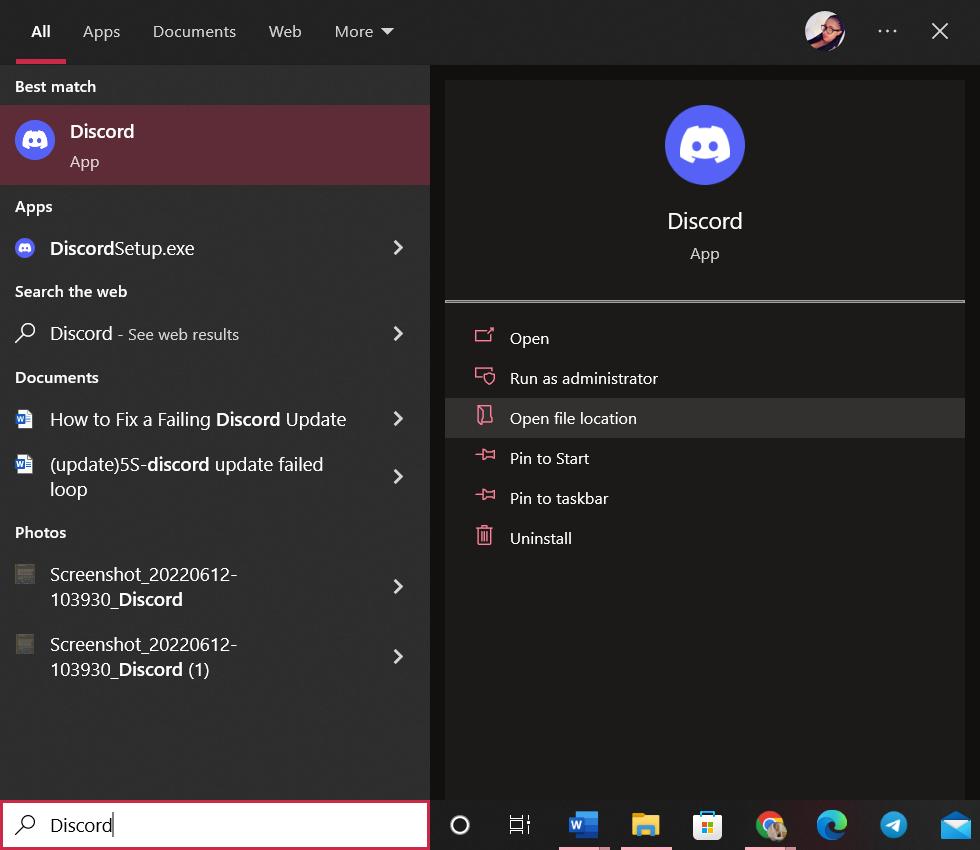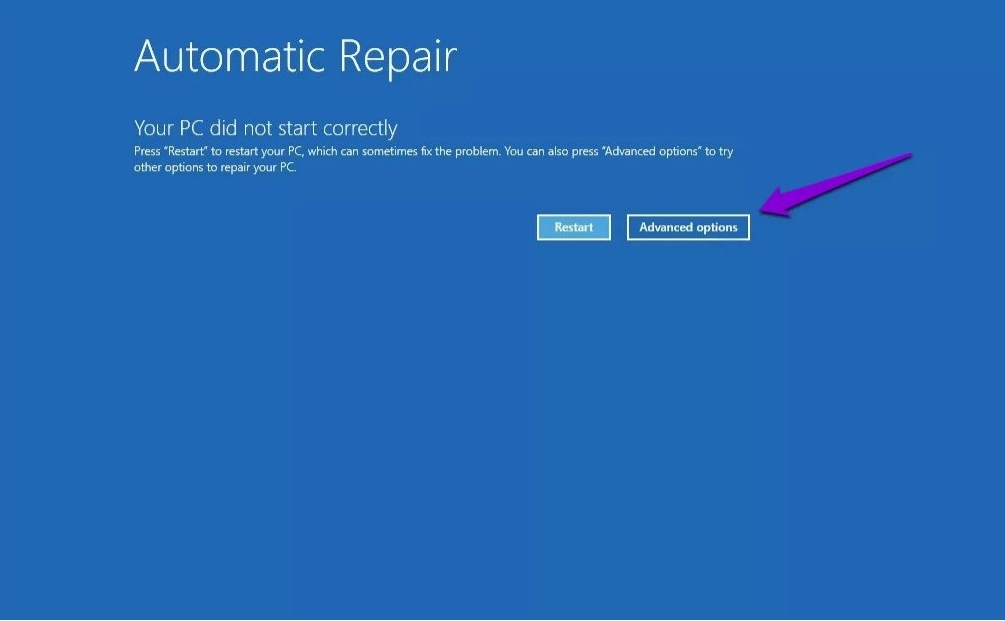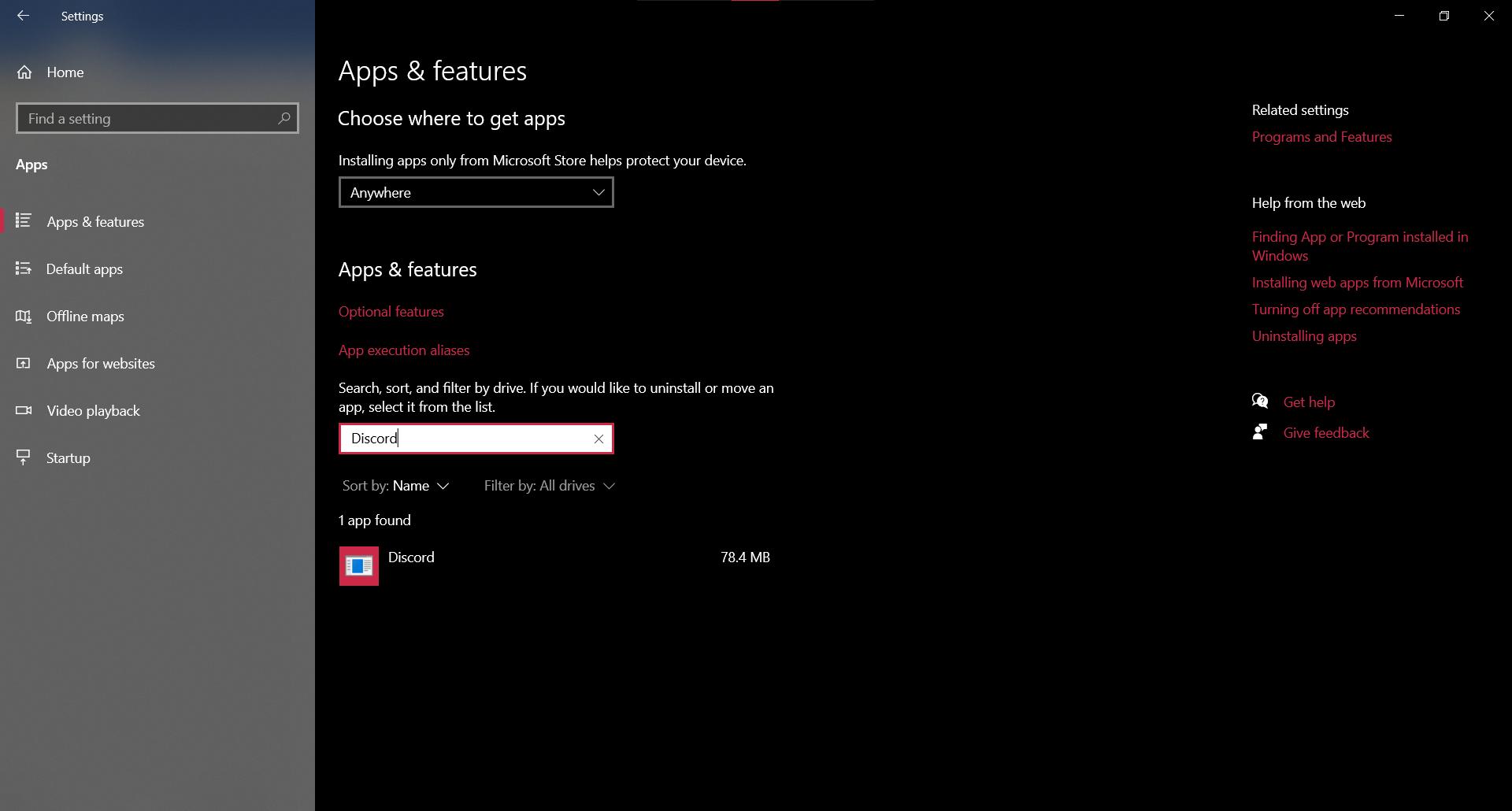Discord è senza dubbio una delle applicazioni più popolari per l'intrattenimento e la comunicazione. Purtroppo, dato che l'applicazione riceve regolarmente aggiornamenti con nuove funzionalità e correzioni di bug, cerca di aggiornarsi ogni volta che avvii l'app. È per questo motivo che molti utenti si imbattono talvolta nel loop di aggiornamento fallito di Discord.
Questo problema può interferire con l'avvio dell'applicazione Discord. L'utente rimane bloccato in un loop di aggiornamento fallito di Discord, che impedisce loro di accedere all'applicazione. Se ti trovi nella stessa situazione, questo articolo ti mostrerà diversi modi per risolvere l'errore di aggiornamento fallito di Discord.
Parte 1: Perché si verifica un errore di aggiornamento di Discord?
Parte 2: Come risolvere un errore di aggiornamento di Discord?
- Modo 1: Controlla la tua connessione
- Modo 2: Esegui Discord come amministratore
- Modo 3: Rinomina il file Update.Exe
- Modo 4: Disabilita Windows Defender
- Modo 5: Disabilita temporaneamente l'antivirus
- Modo 6: Reinstalla Discord e cancella i dati dell'applicazione
Parte 3: Suggerimento extra: Come risolvere il blocco di Windows alla schermata del loop di aggiornamento? nuovo
Parte 4: Domande frequenti
Parte 1: Perché si verifica un errore di aggiornamento di Discord?
Una delle ragioni comuni per cui si verifica un errore di aggiornamento di Discord è tentare di avviare l'applicazione senza una connessione internet funzionante. Inoltre, il messaggio di errore può comparire se la connessione internet viene interrotta improvvisamente durante l'utilizzo dell'app.
Altre cose correlate che possono causare l'errore includono firewall e programmi antivirus. Se stai ancora riscontrando il loop di aggiornamento fallito di Discord, e la tua connessione internet è perfettamente funzionante, potresti essere alle prese con una situazione di file corrotti. Valuta la possibilità di rimuovere questi file corrotti per consentire al software di aggiornarsi correttamente.
Parte 2: Come risolvere un errore di aggiornamento di Discord?
Modo 1: Controlla la tua connessione
Se non riesci a caricare Discord, controlla la tua connessione internet. Potrebbe essere che il tuo dispositivo stia affrontando problemi di connettività. In tal caso, riavvia il tuo router e contatta il tuo provider di servizi internet.
D'altra parte, se stai utilizzando i dati mobili, prova a attivare e poi disattivare la modalità aereo prima di tentare nuovamente di accedere a Discord.
Modo 2: Esegui Discord come amministratore
Eseguire programmi come amministratore su Windows garantisce che non sia necessario avere i diritti di amministratore per installare o modificare programmi sul tuo dispositivo. Inoltre, ti conferisce ulteriori autorizzazioni che potrebbero aiutarti a superare i problemi che incontri durante il download e l'installazione degli aggiornamenti. Ricorda che per utilizzare questo passaggio, devi essere loggato in un account amministratore o avere accesso a una password di amministratore.
-
Nella barra di ricerca, cerca "Discord".

-
Seleziona "Esegui come amministratore" dal menu contestuale.

-
Se il Controllo account utente ti richiede l'autorizzazione, fai clic su Sì per consentire a Discord di apportare modifiche al tuo dispositivo.
Modo 3: Rinomina il file Update.Exe
In alcuni casi, la rinomina del file update.exe si è rivelata utile per risolvere il loop di aggiornamento fallito di Discord. Quindi, se hai provato ad aggiornare Discord senza successo, puoi provare a rinominare il file update.exe.
-
Nella finestra di ricerca, digita "Esegui" per aprire l'app Esegui.

-
Scrivi "%localappdata%" nella finestra di input aperta e premi Invio.

-
Ciò aprirà una finestra di Esplora file, cerca la cartella Discord e aprila.

-
Trova il file "update.exe" nella cartella di Discord.

-
Fai clic destro sul file e rinominalo in "UpdateX.exe".

Modo 4: Disabilita Windows Defender
Un altro modo per risolvere il loop di aggiornamento fallito di Discord è disabilitare Windows Defender. Per disattivare il firewall, dovrai:
-
Digita "Windows Defender Firewall" nella finestra di ricerca e aprilo.

-
Comparirà un'altra finestra.

-
Sul lato sinistro della finestra, vedrai un paio di opzioni.
-
Seleziona "Disattiva il firewall di Windows Defender" nel menu contestuale.
Modo 5: Disabilita temporaneamente l'antivirus
Se sei bloccato in un loop di aggiornamento fallito di Discord, potrebbe essere possibile che il tuo sistema di sicurezza antivirus di terze parti stia interferendo. Disabilita attentamente l'antivirus, quindi installa gli aggiornamenti. Tieni presente che questo metodo potenzialmente è insicuro. Prosegui solo se conosci i rischi e hai un backup pronto per ripristinare eventuali danni.
-
Fai clic destro su una qualsiasi sezione vuota della barra delle applicazioni. Seleziona "Task Manager" dal menu contestuale.

-
Espandi il Task Manager facendo clic sul pulsante "Altre informazioni".

-
Passa alla scheda "Avvio" nel menu di intestazione della finestra.
-
Scorri verso il basso fino all'applicazione antivirus
-
Fai clic destro su di essa, quindi seleziona il pulsante Disabilita

-
Riavvia il tuo dispositivo, quindi apri Discord per verificare se l'errore è ancora presente. Se non lo è, allora l'antivirus stava interferendo con l'installazione degli aggiornamenti
Modo 6: Reinstalla Discord e cancella i dati dell'applicazione
Se hai provato tutti i passaggi precedenti senza successo, prova a rimuovere Discord dal tuo dispositivo e successivamente reinstallarlo.
-
Per disinstallare Discord, apri l'applicazione Impostazioni utilizzando Windows+ I sulla tua tastiera
-
Seleziona la scheda App
-
Utilizza la barra di ricerca per trovare Discord nell'elenco dei programmi

-
Fai clic sull'app Discord, quindi fai clic sull'opzione Disinstalla per rimuovere Discord dal tuo dispositivo

-
Per rimuovere i dati residui dal tuo dispositivo, premi i tasti Windows+ R
-
Nell'utilità Esegui, digita %appdata%, quindi fai clic su OK.

-
Verrai indirizzato alla cartella AppData nella finestra di Esplora file
-
Trova la cartella Discord; fai clic destro e seleziona Elimina. In questo modo verranno rimossi i dati residui dell'app

-
Visita Discord.com e scarica l'ultima versione dell'applicazione cliccando sull'icona Download per Windows
Parte 3: Suggerimento extra: come risolvere il problema dello schermo bloccato su un loop di aggiornamento di Windows?
Come abbiamo visto in questo articolo, molte persone si trovano di fronte al loop di aggiornamento del file. Questo può essere frustrante in quanto si può rimanere bloccati sullo schermo di aggiornamento del computer per ore. Se il tuo computer è bloccato sullo schermo del loop di aggiornamento e i metodi sopra citati non sembrano dare risultati, PassFab FixUWin è la soluzione migliore per risolvere il problema.
PassFab FixUWin è la soluzione completa e definitiva per il tuo PC Windows. Si distingue nel mercato per la sua soluzione facile, rapida e sicura per risolvere il problema dello schermo bloccato su un loop di aggiornamento di Windows. I passaggi seguenti ti aiuteranno a risolvere il problema e riavviare il computer in modo sicuro.
Parte 4: Domande frequenti
D: Posso forzare l'aggiornamento dell'app Discord?
R: Sì. Per aggiornare Discord senza limitazioni, cerca Discord nella barra di ricerca e fai clic su Esegui come amministratore.
D: Come posso impedire l'aggiornamento automatico dell'app Discord?
R: Se sei bloccato nel loop di aggiornamento fallito di Discord, potresti pensare che disabilitare gli aggiornamenti automatici possa risolvere il problema. Purtroppo, Discord non offre agli utenti l'opzione di disabilitare gli aggiornamenti.
D: Cosa posso fare se Discord non funziona su Mac?
R: Riavvia il tuo dispositivo. Se il problema persiste, prova a disinstallare e quindi reinstallare Discord.
D: Cosa posso fare se Discord rimane bloccato su "Controllo aggiornamenti"?
R: Il motivo principale per cui Discord potrebbe rimanere bloccato è una connessione Internet debole. Pertanto, inizia controllando la tua connessione Internet. Se il problema persiste, disinstalla e quindi reinstalla l'app Discord.
Conclusione
Quando avvii l'app Discord, a volte può rimanere bloccata sul loop di aggiornamento. Ci possono essere diverse ragioni per questo problema. Identifica perché sei bloccato sul loop di aggiornamento fallito di Discord, in quanto ciò renderà più facile risolvere il problema.
Se il tuo computer è bloccato nel loop di aggiornamento fallito, puoi considerare di utilizzare PassFab FixUWin. Esegui il PassFab FixUWin, che ti aiuterà ad avviare il tuo computer in modo facile, rapido e sicuro. In questo modo dovresti riuscire a far funzionare l'aggiornamento del tuo computer.